PPT 2010如何快速修改图片为缺角矩形边框?
来源:网络收集 点击: 时间:2024-07-22【导读】:
简单介绍PPT 2010如何快速修改图片为缺角矩形边框。总共有以下几个步骤:一、打开PPT文件,点击“插入”选项卡,点击“图片”,选中所需插入的图片,点击“插入”。二、双击图片,打开“图片工具-格式”,选中“裁剪”,在下拉菜单中选择“裁剪为形状”,选择“缺角矩形”形状。三、选择“图片工具-格式”选项卡,选择“图片边框”,在下拉菜单中选择合适的边框颜色,在“粗细”中选择合适大小的线条。四、这样,PPT的图片就修改为缺角矩形边框了。工具/原料more演示软件:PPT 2010方法/步骤1/4分步阅读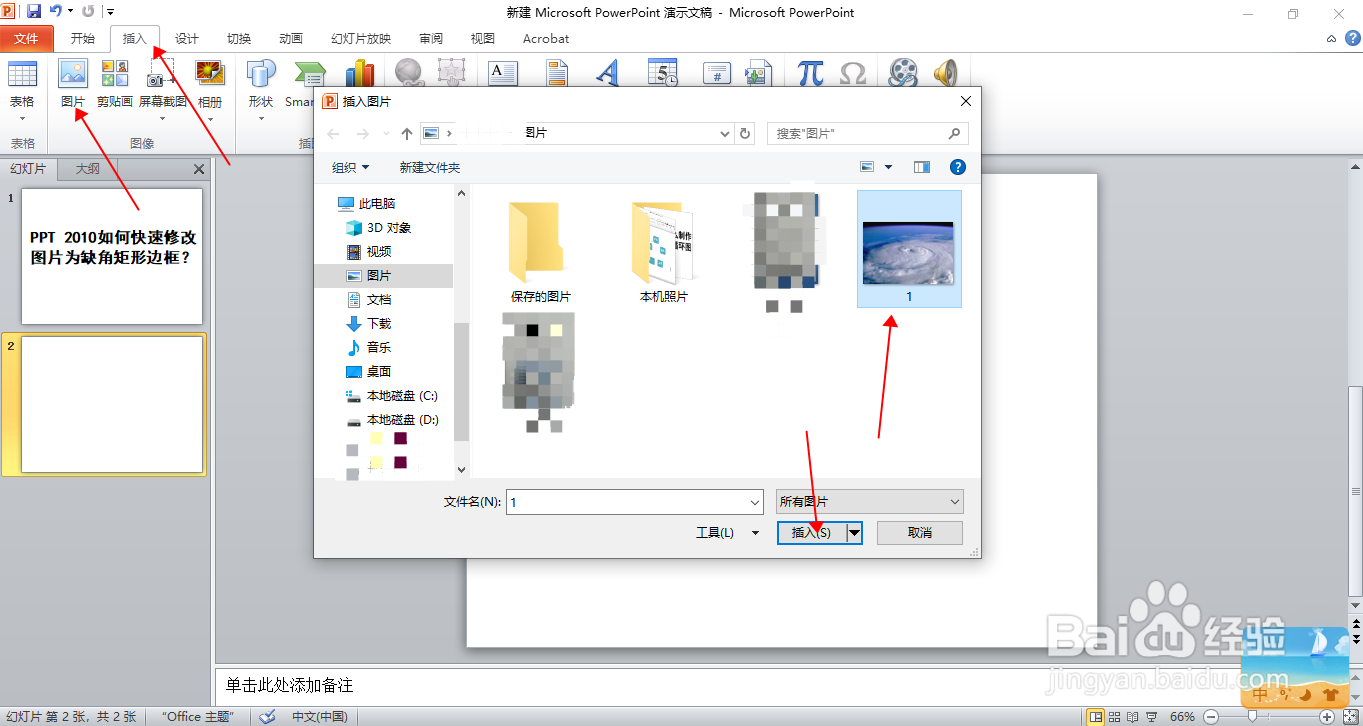 2/4
2/4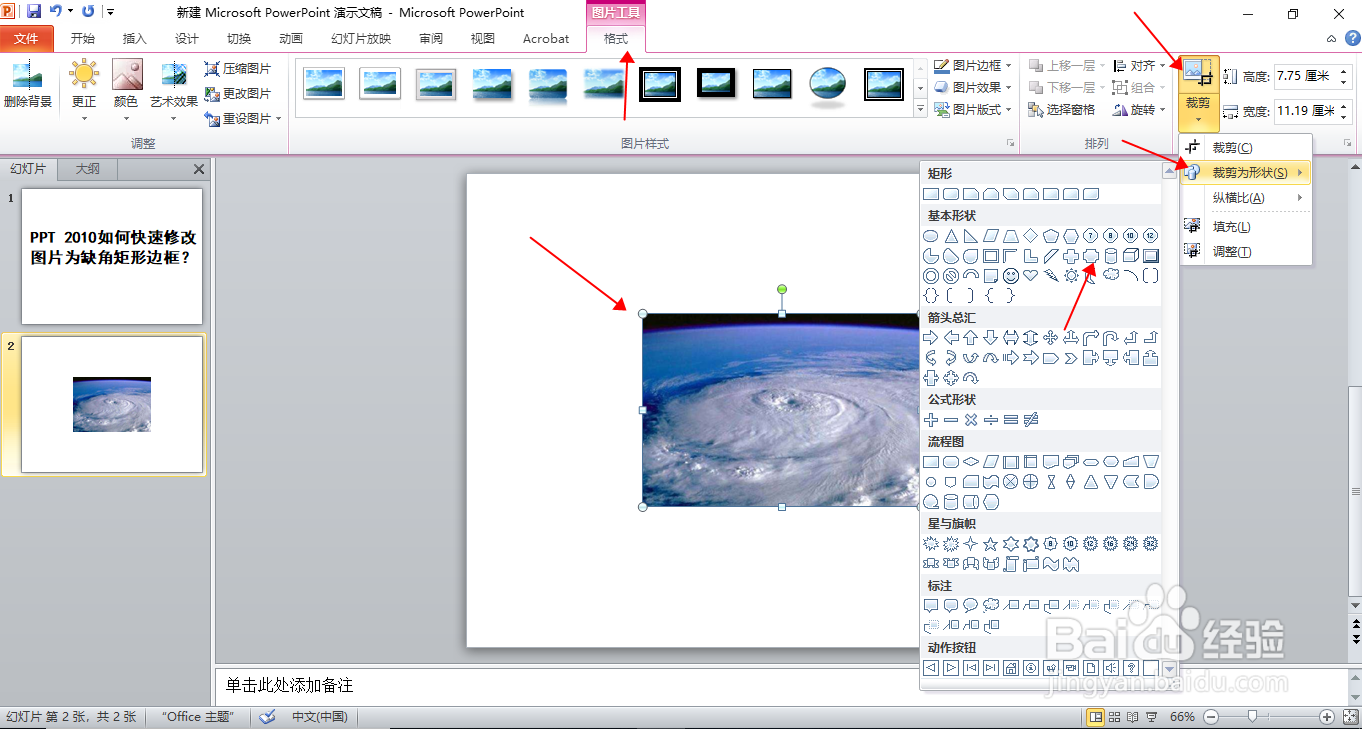 3/4
3/4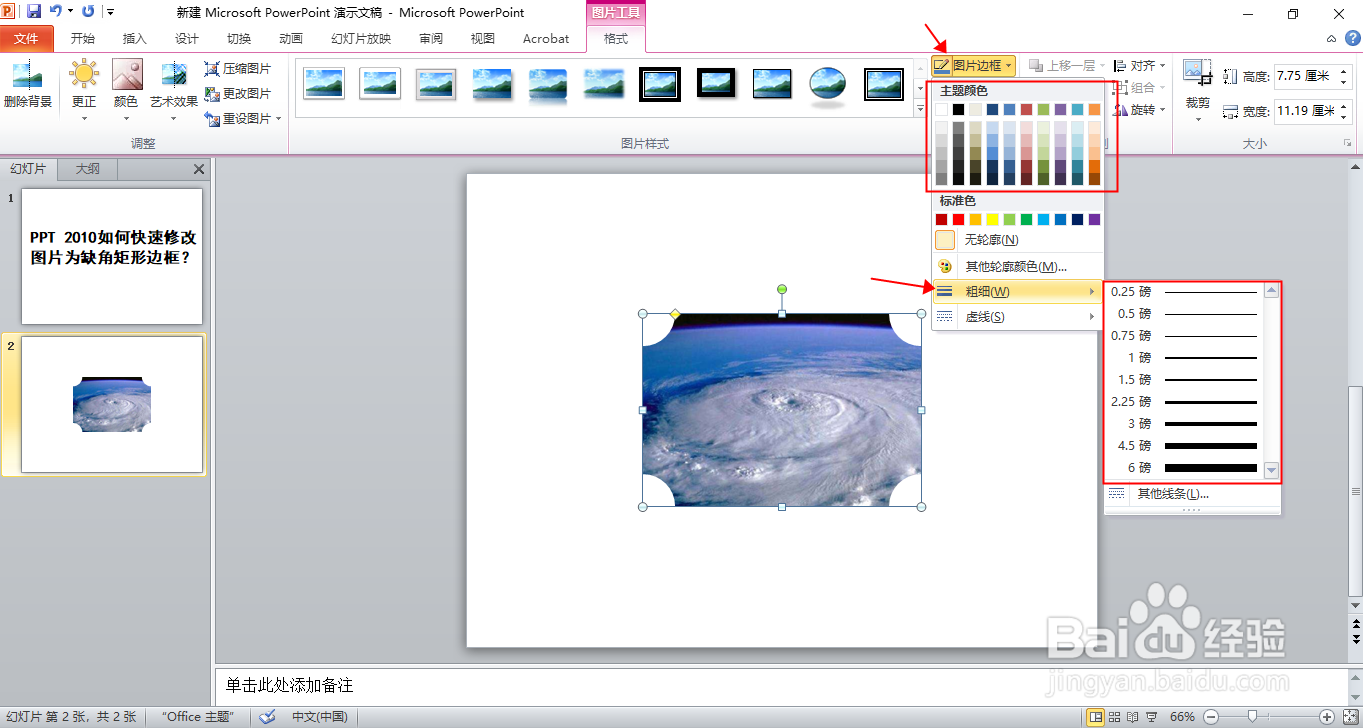 4/4
4/4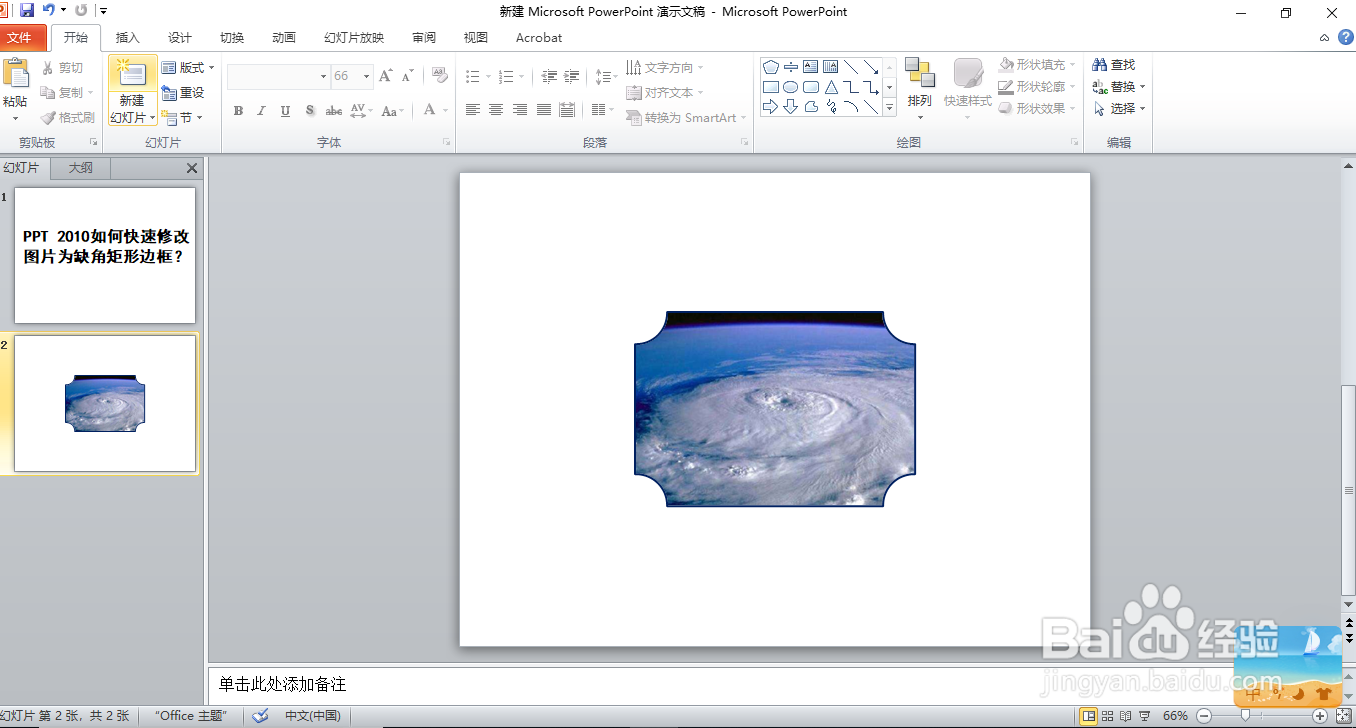 注意事项
注意事项
一、打开PPT文件,点击“插入”选项卡,点击“图片”,选中所需插入的图片,点击“插入”。
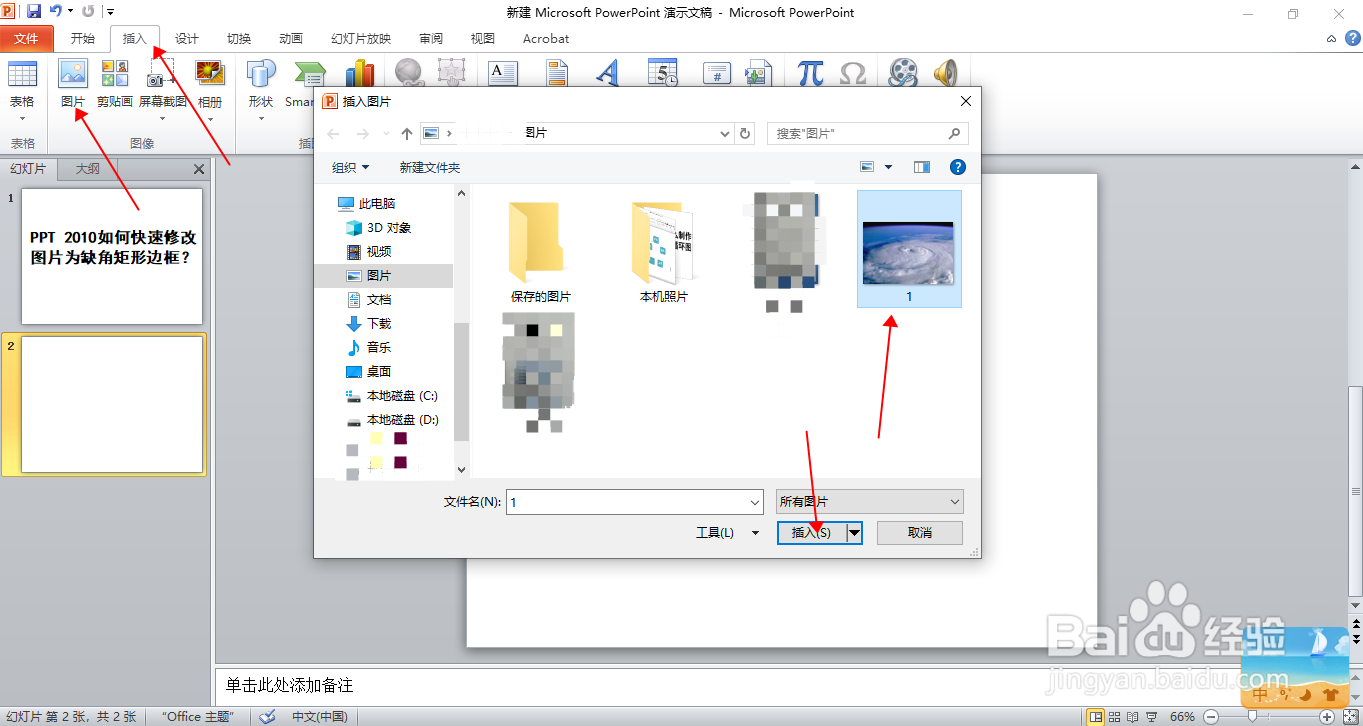 2/4
2/4二、双击图片,打开“图片工具-格式”,选中“裁剪”,在下拉菜单中选择“裁剪为形状”,选择“缺角矩形”形状。
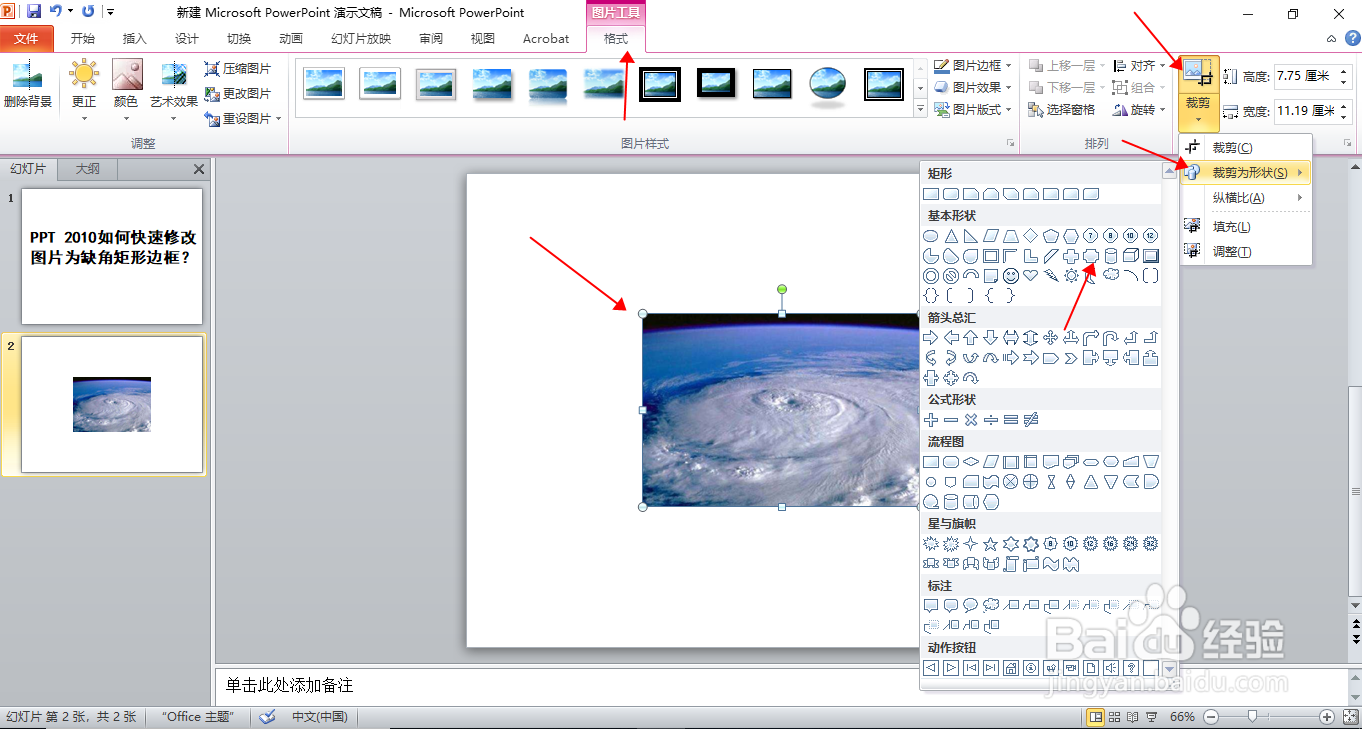 3/4
3/4三、选择“图片工具-格式”选项卡,选择“图片边框”,在下拉菜单中选择合适的边框颜色,在“粗细”中选择合适大小的线条。
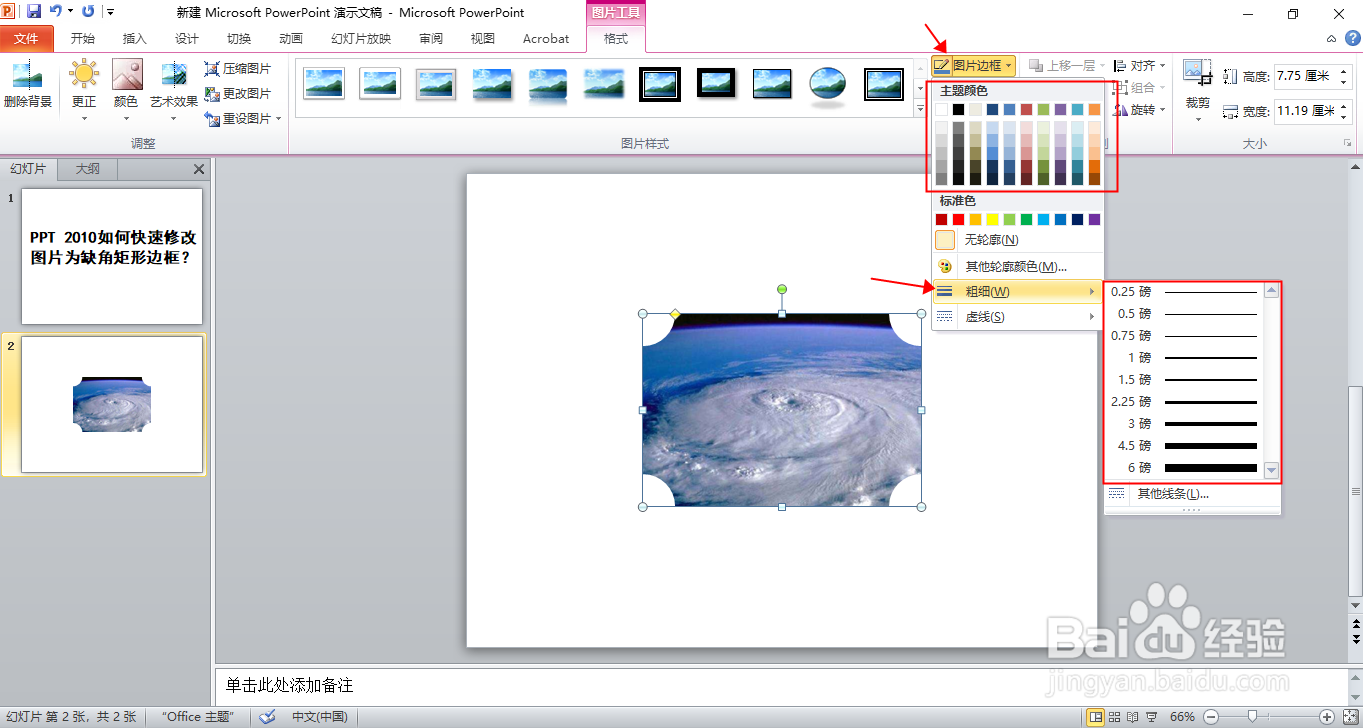 4/4
4/4四、这样,PPT的图片就修改为缺角矩形边框了。
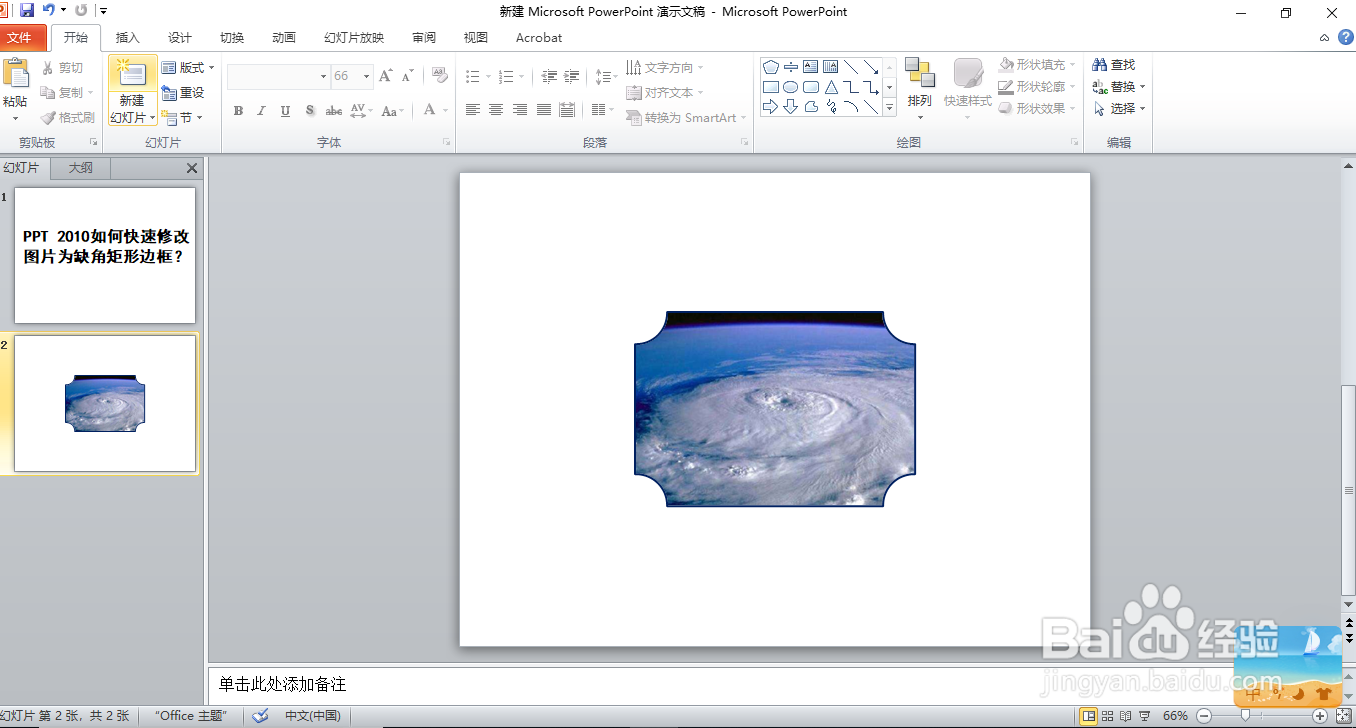 注意事项
注意事项希望能帮到你,点个赞再走吧~
版权声明:
1、本文系转载,版权归原作者所有,旨在传递信息,不代表看本站的观点和立场。
2、本站仅提供信息发布平台,不承担相关法律责任。
3、若侵犯您的版权或隐私,请联系本站管理员删除。
4、文章链接:http://www.1haoku.cn/art_991115.html
上一篇:计划的写作格式
下一篇:百合银耳莲子汤怎么做
 订阅
订阅